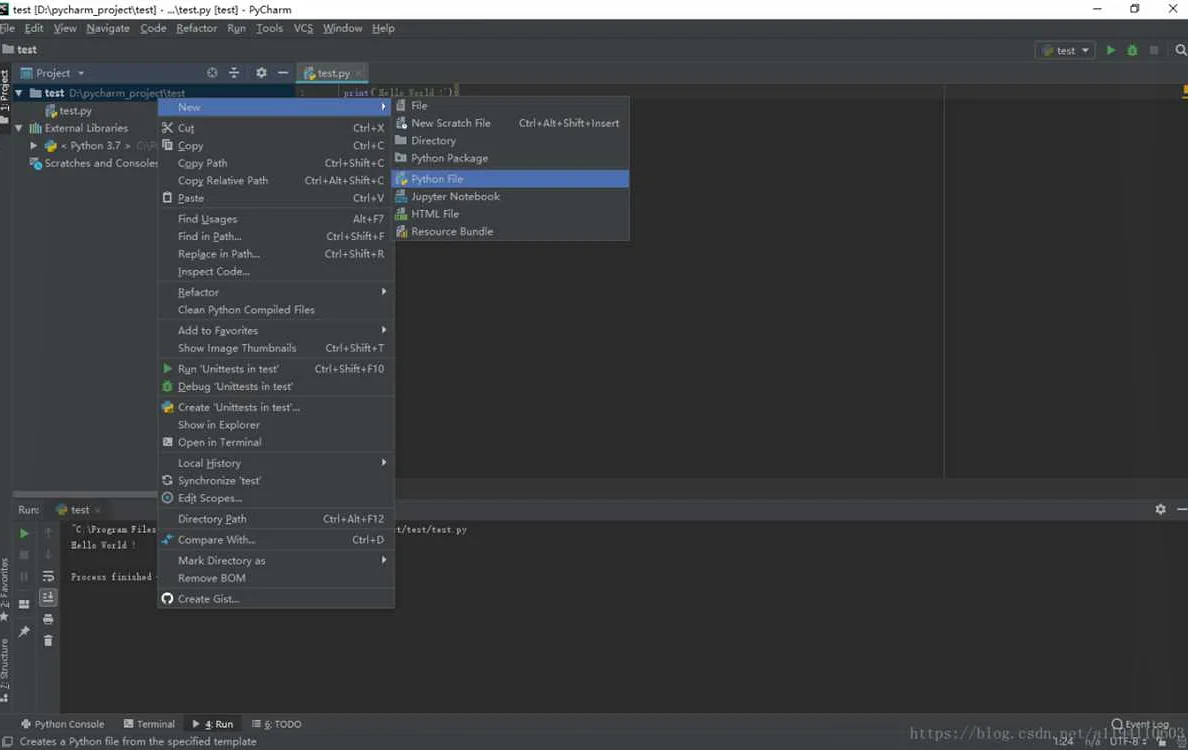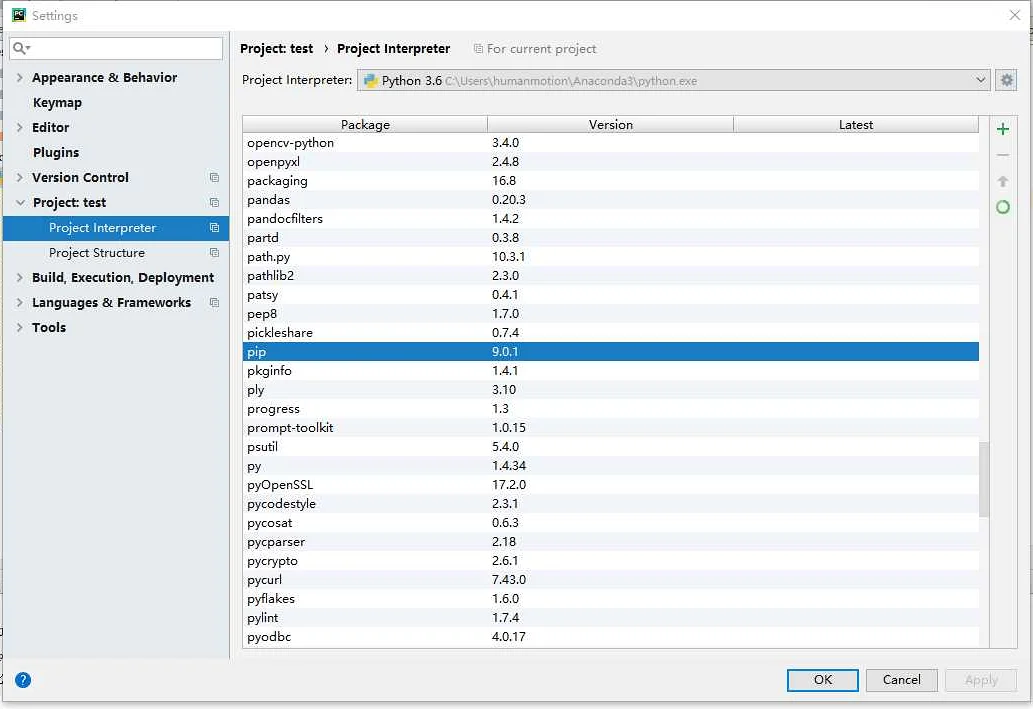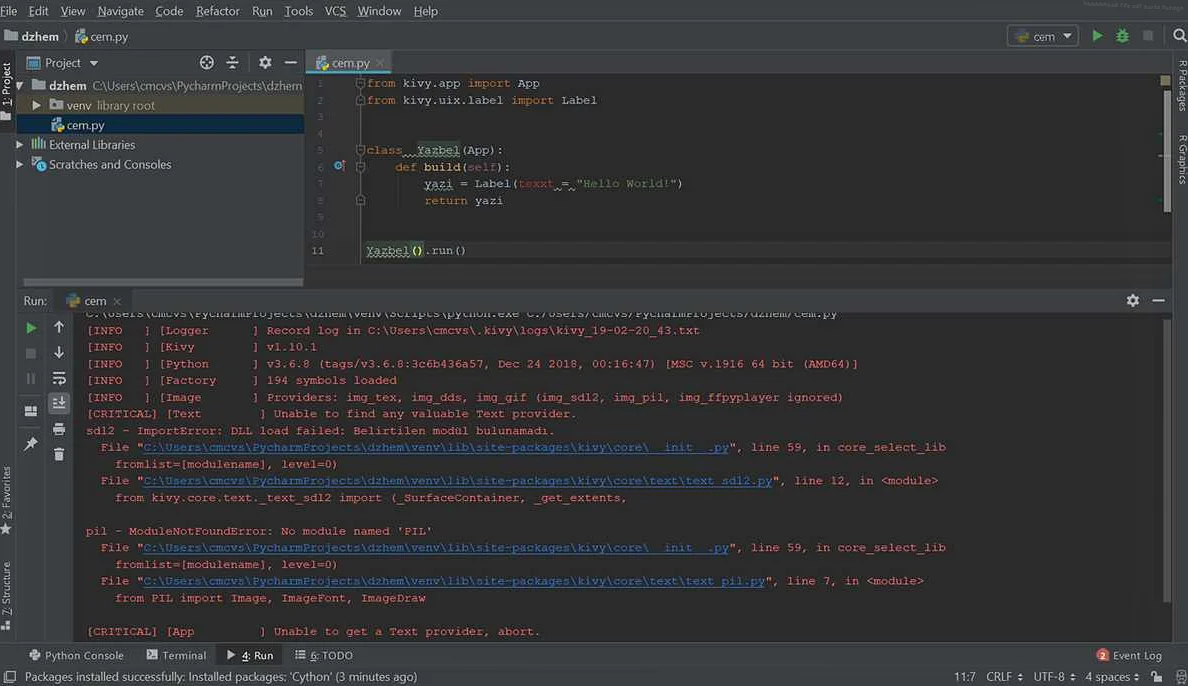3 Answers
Go to run->Edit configurations
then select Python interpreter location of the python installed (python.exe)
then after change apply the changes.

kHarshit
11.4k10 gold badges52 silver badges72 bronze badges
answered Mar 6, 2020 at 5:35
Your Pycharm has a hard time determining the path to the installed Python interpreter. Normally it automatically can, but if not, here are the steps:
- Expand the environment
- Then you will be asked for the path where Python is installed
- Navigate to the directory where Python is installed and select the Python executable
This section from the Pycharm docs will help you:
https://www.jetbrains.com/help/pycharm/configuring-python-interpreter.html
Gino Mempin
25.6k29 gold badges98 silver badges138 bronze badges
answered Apr 12, 2018 at 8:56
RoushanRoushan
4,0943 gold badges21 silver badges38 bronze badges
4
-
It’s asking for enterpreneur options
Apr 12, 2018 at 9:16
-
python executable refering the same as python interpretor
Apr 12, 2018 at 9:21
-
Error running ‘sql4’: Cannot find SDK for Run configuration sql4
Apr 12, 2018 at 9:28
-
‘scratch’: @NotNull method com/intellij/execution/configurations/GeneralCommandLine.getExePath must not return null
Apr 12, 2018 at 9:35
I had this problem. I had changed the name of my module, but the old name still persisted here and there. I fixed it in the Python plugin for IntelliJ IDEA — deleting the old module and recreating it from sources — and then it worked in PyCharm. It might have been possible to fix it in PyCharm, I was just switching IDEs out of frustration.
answered Nov 21, 2020 at 23:48
Ion FreemanIon Freeman
5124 silver badges19 bronze badges
I have been asked to use Python in Pycharm and, after downloading it, I have found a problem which doesn’t allow me to compile anything because there is an "Error: Please select a valid Python interpreter". I know there are similar questions already solved that propose solutions to this problem but I have revised those solutions and none of them is satisfactory for me. I would appreciate help very much. I let you here also some screenshots that show the error:
- python
- pycharm
Jamiu S.
5,2395 gold badges12 silver badges36 bronze badges
asked Aug 10, 2022 at 15:05
UlyssesJAUlyssesJA
1211 silver badge4 bronze badges
5
-
Well, I am not allowed to put the images because I am a new contributor but I think there’s a link to them. Anyway, other related things that Pycharm say to me are «No Python Interpreter configured for the project».
Aug 10, 2022 at 15:09
-
have you download the python interpreter?
Aug 10, 2022 at 15:09
-
Yes, several times in fact.
Aug 10, 2022 at 15:10
-
can you see the
Select Run/Debug Configurationat the top right corner, right beside therunbuttonAug 10, 2022 at 15:12
-
click that dropdown and select the
Edit ConfigurationAug 10, 2022 at 15:14
2 Answers
answered Aug 10, 2022 at 15:14
1
-
Whilst this may answer the question, it would be preferable to include the essential parts of the answer here, and only provide the link for further reference.
Aug 14, 2022 at 15:49
In PyCharm click ctrl+alt+s (on windows) and if there is no interpreter as shown then…
- Click add Interpreter
- Select Virtual Env and Click New radio button and then press ok as shown in picture.This will resolve your issue.
error:please select a valid Python interpreter
Я установил Anaconda, и среда не была настроена впоследствии.
Причины проблемы:
Когда pycharm импортировал исходный проект, я не выбрал запуск программы Python
Решение:
1. Измените настройки Pycharm
Откройте настройки (CTRL + ALT + S) или файл> настройки, откройте окно конфигурации, как показано ниже:
2. Введите переводчик в поле запроса для запроса
Шаги операции следующие:
Шаг 1: Выведите содержимое для запроса
Шаг 2. Выберите переводчика проекта
Шаг 3. Нажмите кнопку конфигурации в правой части интерфейса, щелкните правой кнопкой мыши и выберите «Добавить локальный».
Шаг 4. Выберите системный интерпретатор, затем выберите путь Python для установки.
довольно неприятно, каждый раз, когда я загружаю существующий проект или создаю новый — он жалуется, что нет выбранного интерпретатора, и я должен предоставить путь к нему.
в моей установке python нет ничего необычного, она находится в C:/Python27 как и следовало ожидать. Он всегда работал, но последние несколько недель что-то изменилось.
Я запускаю Win7. Системная переменная PATH указывает на C:/Python27 как и должно быть.
Если я открою командная строка, команда python открывается так, как должна.
1 ответов
установка интерпретатора IDE по умолчанию исправила проблему, как упоминал Вадим. Найдены инструкции о том, как это сделать здесь.
эта конфигурация задает интерпретатор по умолчанию для новых проектов, обратите внимание на меню настроек по умолчанию, это не то же самое, что Файл / Настройки который задает параметры для текущего проекта.
Не совсем уверен, почему по умолчанию было отключено, но по крайней мере теперь я могу установить его снова. Проект настройка по умолчанию также была забыта, что любопытно, но проблема на другой день.
Спасибо, что помогли решить проблему за 14 минут, что заняло бы полдня траления через интернет или ожидания поддержки запросов.
Доброго времени. Не понимаю, почему PyCharm не видит другие версии питона, хотя они установлены и именно из настроек самого PyCharm видны, а при создании конфигурации для проекта их уже нет.
Что я делаю не так?
- Вопрос задан более трёх лет назад
- 9995 просмотров
- Вконтакте
Смотрите в настройках проекта, а не настройках тестов
в сеттингах ищите django и название своего проекта
Settings
Project >:
— Project interpreter
- Вконтакте
Выбрал, но всё равно в проекте используется Python3.5
Please select a valid python interpreter pycharm что делать
All of a sudden Pycharm doesn’t run anymore (select valid interpreter)
- 0 Vote(s) — 0 Average
I’ve done a whole bunch of coding in Pycharm. Now all of a sudden it won’t run any of my Python files anymore. It pulled up this menu:
As you can see, it’s demanding that I select a valid Python interpreter. However, when I try to choose one from the drop-down list, the only thing available is «Project Default (none).»
What gives? This thing was working before. My coding files still run in Geany.
OS = Kubuntu Linux 16.04 LTS. I haven’t made any significant changes to the OS. I did install the trial version of a help authoring tool named HelpBlocks. I also needed to reinstall the Kubuntu software install library, Discover. That shouldn’t have affected Python’s availability in PyCharm.
Edit: Now that I think about it, I did allow Pycharm to update itself.
Second edit: I seem to have found the interpreter in the configuration and now it works. I guess the update must have deselected it.
error:please select a valid Python interpreter
Я установил Anaconda, и среда не была настроена впоследствии.
Причины проблемы:
Когда pycharm импортировал исходный проект, я не выбрал запуск программы Python
Решение:
1. Измените настройки Pycharm
Откройте настройки (CTRL + ALT + S) или файл> настройки, откройте окно конфигурации, как показано ниже:
2. Введите переводчик в поле запроса для запроса
Шаги операции следующие:
Шаг 1: Выведите содержимое для запроса
Шаг 2. Выберите переводчика проекта
Шаг 3. Нажмите кнопку конфигурации в правой части интерфейса, щелкните правой кнопкой мыши и выберите «Добавить локальный».
Шаг 4. Выберите системный интерпретатор, затем выберите путь Python для установки.
Содержимое
- 1 Please select a valid python interpreter pycharm что делать
- 1.1 Ошибка Please select a valid python interpreter pycharm: что делать
- 1.2 Что означает ошибка Please select a valid python interpreter pycharm
- 1.3 Почему возникает ошибка Please select a valid python interpreter pycharm
- 1.4 Как решить ошибку Please select a valid python interpreter pycharm
- 1.5 Шаг 1. Проверьте версию PyCharm
- 1.6 Шаг 2. Установите Python Interpreter
- 1.7 Шаг 3. Добавьте путь к Python Interpreter
- 1.8 Шаг 4. Обновите PyCharm до последней версии
- 1.9 Дополнительные советы по решению ошибки Please select a valid python interpreter pycharm
- 1.10 Примеры решения ошибки Please select a valid python interpreter pycharm
- 1.11 Вопрос-ответ:
-
- 1.11.0.1 Как выбрать правильный интерпретатор Python в PyCharm?
- 1.11.0.2 Почему PyCharm сообщает «Please select a valid python interpreter» при попытке запустить скрипт?
- 1.11.0.3 Как установить новый интерпретатор Python в PyCharm?
- 1.11.0.4 Можно ли использовать разные версии интерпретатора Python в разных проектах в PyCharm?
- 1.11.0.5 Как узнать, какой интерпретатор Python используется в текущем проекте в PyCharm?
- 1.11.0.6 Как установить Python на компьютер, если его нет?
- 1.11.0.7 Можно ли использовать PyCharm без установки интерпретатора Python?
-
- 1.12 Что делать, если ошибка Please select a valid python interpreter pycharm не устраняется
- 1.13 Видео по теме:
Что делать, если при использовании PyCharm вываливается ошибка ‘Please select a valid python interpreter’? Решение проблемы с выбором версии Python и установкой корректного интерпретатора в PyCharm.
PyCharm — одна из наиболее популярных интегрированных сред разработки для языка Python. Она предоставляет различные инструменты и функции для удобной и эффективной разработки проектов. Однако, при работе с PyCharm, вы можете столкнуться с ошибкой, которая говорит о том, что вы выбрали недействительный интерпретатор Python.
Причиной возникновения этой ошибки может быть множество факторов, таких как неправильное указание пути к интерпретатору или версия Python, несовместимая с PyCharm. Но не беспокойтесь, есть несколько способов, которые могут помочь решить эту проблему. Давайте рассмотрим их подробнее.
Первым шагом будет проверка установки и путей. Убедитесь, что Python установлен на вашем компьютере и находится в правильной директории. Проверьте, совпадает ли путь к интерпретатору Python, который вы выбрали в PyCharm, с его фактическим расположением. После этого вам следует обновить настройки PyCharm.
Ошибка Please select a valid python interpreter pycharm: что делать
PyCharm — это среда разработки, предназначенная для программирования на языке Python. Однако, при использовании данной IDE могут возникнуть различные ошибки, одна из которых — «Please select a valid python interpreter pycharm».
Данная ошибка может возникнуть, если PyCharm не может найти путь к интерпретатору Python. Наиболее распространенной причиной возникновения проблем с интерпретатором является то, что он не был установлен или путь к нему не был указан в настройках PyCharm.
Возможны и другие причины: ошибки конфигурации, неправильно установленные пакеты или зависимости. Чтобы решить проблему, необходимо проверить настройки PyCharm и убедиться, что правильно указан путь к интерпретатору.
Чтобы избежать ошибок, рекомендуется следить за обновлениями и устанавливать последние версии PyCharm и Python. Если все настройки верны, но проблема не устранена, то стоит обратиться к более опытным программистам или в службу поддержки PyCharm.
Что означает ошибка Please select a valid python interpreter pycharm
Ошибка «Please select a valid python interpreter pycharm» обычно возникает в среде PyCharm, когда не был выбран действительный интерпретатор Python. Это означает, что PyCharm не может найти установленный в системе интерпретатор Python или выбранный интерпретатор не верен или устарел.
Для решения этой проблемы необходимо указать действительный интерпретатор Python в настройках PyCharm. Откройте настройки PyCharm и перейдите в раздел «Project Interpreter». Здесь вы можете выбрать интерпретатор Python из списка доступных интерпретаторов или установить новый.
Если вы не уверены, какой интерпретатор Python у вас установлен в системе, вы можете проверить это в командной строке, введя команду «python —version».
Выбор правильного интерпретатора Python в PyCharm важен, потому что он обеспечивает правильную работу вашего проекта и гарантирует совместимость всех используемых библиотек и модулей.
Если вы продолжаете получать ошибку «Please select a valid python interpreter pycharm», проверьте, что выбранный интерпретатор Python действительно установлен на вашей системе и корректно настроен в PyCharm.
Почему возникает ошибка Please select a valid python interpreter pycharm
PyCharm – это одна из наиболее популярных сред для разработки на языке Python, которая предоставляет широкий набор функций для эффективной и удобной работы. Однако, при работе с этой средой, пользователи иногда сталкиваются с ошибкой, которая гласит: «Please select a valid python interpreter pycharm».
Эта ошибка возникает, когда PyCharm не может найти действительный интерпретатор Python на вашем компьютере. Решить эту проблему можно следующим образом:
- Убедиться, что Python установлен на вашем компьютере и путь к интерпретатору указан верно в PyCharm. Обычно, установленный Python располагается в директории C:\PythonXX\, где XX это версия Python, например, C:\Python36\.
- Настроить PyCharm на использование правильного интерпретатора Python. Для этого необходимо открыть настройки PyCharm, выбрать раздел «Project Interpreter» и выбрать из списка доступных интерпретаторов тот, который установлен на вашем компьютере.
- Переустановить Python, если ни одно из вышеперечисленных действий не помогло. При этом, рекомендуется использовать последнюю версию Python, если это возможно.
Таким образом, ошибка «Please select a valid python interpreter pycharm» может быть вызвана неверным путем к интерпретатору Python или отсутствием самого интерпретатора на компьютере.
Как решить ошибку Please select a valid python interpreter pycharm
Если вы столкнулись с ошибкой «Please select a valid python interpreter pycharm», то это может произойти по нескольким причинам. Одна из них — неправильно настроенное окружение Python. Другая — отсутствие установленного интерпретатора Python или неправильное указание пути к нему.
Чтобы исправить ошибку, попробуйте следующие шаги:
- Убедитесь, что на вашем компьютере установлен интерпретатор Python и версия, которую вы используете, совместима с PyCharm.
- Откройте настройки PyCharm и перейдите в раздел «Project Interpreter».
- Выберите правильный путь к интерпретатору Python, например, «/usr/bin/python».
- Если вы не уверены, какой путь выбрать, можете выполнить следующую команду в терминале: «which python». Она покажет текущий путь к интерпретатору Python на вашей машине.
- Если у вас есть несколько версий Python, выберите нужную в списке доступных интерпретаторов.
Если эти шаги не помогли, можете также попробовать обновить PyCharm до последней версии или переустановить интерпретатор Python.
Надеемся, эти рекомендации помогут вам решить ошибку «Please select a valid python interpreter pycharm» и продолжить работу с PyCharm без проблем.
Шаг 1. Проверьте версию PyCharm
Первым делом, когда вы столкнулись с ошибкой «Please select a valid python interpreter pycharm», нужно убедиться, что у вас установлена версия PyCharm, поддерживающая выбранный вами интерпретатор Python. Проверить версию можно в меню «Help» (Справка) -> «About» (О программе).
В этом окне отобразится информация об установленной версии PyCharm. Обратите внимание на совместимость с вашим интерпретатором Python. Если версия PyCharm не подходит для вашего интерпретатора Python, то необходимо либо обновить PyCharm, либо установить другой интерпретатор Python.
Если версия PyCharm нормальная, то следующим шагом является проверка наличия выбранного вами интерпретатора Python. Вы можете найти его путь через терминал, прописав команду python -V. Если интерпретатор уже установлен, то убедитесь, что в настройках PyCharm выбран правильный путь к интерпретатору. Обычно по умолчанию PyCharm выбирает путь к основному интерпретатору, установленному на вашем компьютере.
Если путь указан верно, но проблема с ошибкой все равно остается, то возможно, что у вас не установлен необходимый пакет для выбранного интерпретатора. В таком случае, вам нужно установить пакет через терминал или другой менеджер пакетов Python.
Шаг 2. Установите Python Interpreter
Чтобы исправить ошибку «Please select a valid Python interpreter» в PyCharm, необходимо установить Python Interpreter.
Python Interpreter — это программа, которая выполняет код на языке Python. Вы можете установить любую версию Python, которую хотите, но PyCharm рекомендует использовать Python 3.
Для установки Python Interpreter следуйте этим шагам:
- Загрузите установщик Python с официального сайта: https://www.python.org/downloads/
- Следуйте инструкциям установщика для установки Python на ваш компьютер.
- Откройте PyCharm и перейдите в «Settings» (Ctrl + Alt + S).
- Выберите «Project Interpreter» в списке слева.
- Нажмите на кнопку «+», чтобы добавить новый интерпретатор.
- Выберите «Existing environment» и укажите путь к установленному Python.
- Нажмите «OK», чтобы сохранить настройки.
После установки Python Interpreter в PyCharm, вы сможете выбрать нужную версию интерпретатора для вашего проекта и работать с ней без ошибок.
Шаг 3. Добавьте путь к Python Interpreter
Если вы столкнулись с проблемой «Please select a valid python interpreter pycharm», то, скорее всего, у вас проблемы с настройками пути к Python Interpreter. Для того, чтобы исправить эту ошибку, вам необходимо добавить путь к Python Interpreter в PyCharm.
Для начала откройте PyCharm и перейдите в меню «Settings». Далее выберите «Project Interpreter», который находится в разделе «Project», и нажмите на кнопку «Add».
В появившемся окне выберите «System Interpreter» и нажмите кнопку «OK». Затем введите путь к Python Interpreter в поле «Interpreter». Обычно этот путь содержит «python.exe». Вы можете найти его в папке, где установлен Python.
После ввода пути к Python Interpreter нажмите кнопку «OK». PyCharm автоматически проанализирует установленные пакеты и модули и загрузит их, чтобы вы могли быстро начать работу с вашим проектом.
Теперь вы должны убедиться, что ваш путь к Python Interpreter настроен правильно, и что все необходимые пакеты и модули загружены. Для этого запустите любой скрипт Python и проверьте работу всех функций и методов.
Шаг 4. Обновите PyCharm до последней версии
PyCharm — это мощное интегрированное среда разработки для языка программирования Python. Она обещает улучшить ваш опыт программирования, с помощью своих многих инструментов и функций. Но, если у вас возникла проблема, связанная с выбором допустимого интерпретатора Python, обновление PyCharm до последней версии может помочь вам.
Обновленная версия PyCharm может содержать исправления для таких ошибок, что позволит программе успешно определить допустимый интерпретатор Python. Это может решить вашу проблему без необходимости искать и устанавливать отдельно интерпретатор Python.
Обновлять PyCharm очень просто. Просто откройте приложение и выберите меню PyCharm → Проверить наличие обновлений. Если новая версия доступна, PyCharm предложит вам обновиться. В некоторых случаях вам может потребоваться перезагрузить PyCharm, чтобы изменения вступили в силу.
Итак, если у вас возникла проблема с выбором допустимого интерпретатора Python, обновление PyCharm до последней версии — хороший первый шаг, чтобы решить проблему. Выполните этот шаг и посмотрите, решится ли ваша проблема.
Дополнительные советы по решению ошибки Please select a valid python interpreter pycharm
1. Убедитесь, что вы установили путь к правильному интерпретатору Python
Приложение PyCharm требует, чтобы был установлен и указан путь к правильному интерпретатору Python на вашей машине. Если вы получаете ошибку «Please select a valid python interpreter pycharm», убедитесь, что версия Python, указанная в настройках, соответствует установленной на вашем компьютере версии Python.
Проверьте, правильно ли указан путь к интерпретатору Python. Вы можете найти путь к интерпретатору Python, по умолчанию, выполнив команду: which python для Linux и MacOS или where python для Windows.
2. Установите необходимые пакеты для PyCharm
Если вы используете дополнительные пакеты или библиотеки при разработке Python-программ, убедитесь, что они установлены и доступны для использования. PyCharm обнаруживает установленные пакеты автоматически, но иногда это может потребовать ручной настройки.
3. Попробуйте перезапустить PyCharm
Иногда проблема может быть вызвана временной неполадкой в PyCharm. Просто перезапустите приложение и попробуйте еще раз указать путь к интерпретатору Python.
4. Проверьте, работает ли интерпретатор Python
Если все еще возникают проблемы при указании пути к интерпретатору Python, попробуйте запустить интерпретатор Python в терминале, чтобы убедиться, что он работает правильно.
5. Обратитесь к PyCharm сообществу
Если ничто из вышеперечисленного не помогло, вы можете обратиться к сообществу PyCharm. Возможно, кто-то из опытных пользователей сможет поделиться советом или помочь с решением проблемы.
Примеры решения ошибки Please select a valid python interpreter pycharm
Одна из причин возникновения данной ошибки может быть связана с тем, что выбранный в PyCharm интерпретатор Python не был установлен или указан неправильный путь к нему. Чтобы исправить эту ошибку, нужно перейти в настройки PyCharm (Settings), выбрать вкладку «Project Interpreter» и выбрать корректный интерпретатор Python из списка. Если он отсутствует, то нужно его установить.
Еще один возможный вариант решения — это создать новый проект в PyCharm и указать там путь к интерпретатору Python. Для этого нужно выбрать опцию «New Project» на главном экране PyCharm, затем выбрать опцию «New Environment» в окне настройки проекта и указать путь к интерпретатору в поле «Interpreter».
Если проблема не была решена предыдущими методами, то некоторые пользователи рекомендуют перезагрузить компьютер и выполнить сброс кеша PyCharm. Для этого нужно открыть PyCharm, перейти в меню «File» и выбрать «Invalidate Caches/Restart». После этого нужно подождать, пока PyCharm перезагрузится, и попытаться снова выбрать корректный интерпретатор Python.
- Убедитесь, что у вас установлен Python.
- Проверьте правильность пути к интерпретатору Python.
- Попробуйте создать новый проект в PyCharm и указать правильный путь к интерпретатору.
- Если проблема остается, попробуйте перезагрузить компьютер и выполнить сброс кеша PyCharm.
Вопрос-ответ:
Как выбрать правильный интерпретатор Python в PyCharm?
Для выбора интерпретатора Python в PyCharm нужно открыть настройки проекта, выбрать «Project Interpreter» и установить нужную версию интерпретатора Python.
Почему PyCharm сообщает «Please select a valid python interpreter» при попытке запустить скрипт?
PyCharm сообщает об этой ошибке, если выбранный в настройках проекта интерпретатор Python не установлен на компьютере или недоступен из-за неправильной конфигурации.
Как установить новый интерпретатор Python в PyCharm?
Чтобы установить новый интерпретатор Python в PyCharm, нужно открыть настройки проекта, выбрать «Project Interpreter», нажать на кнопку «+», выбрать нужную версию Python и установить ее.
Можно ли использовать разные версии интерпретатора Python в разных проектах в PyCharm?
Да, в PyCharm можно использовать разные версии интерпретатора Python в разных проектах. Для каждого проекта можно выбрать свой интерпретатор в настройках проекта.
Как узнать, какой интерпретатор Python используется в текущем проекте в PyCharm?
Чтобы узнать, какой интерпретатор Python используется в текущем проекте в PyCharm, нужно открыть настройки проекта и выбрать «Project Interpreter». Там будет указано, какой интерпретатор используется.
Как установить Python на компьютер, если его нет?
Чтобы установить Python на компьютер, нужно скачать установщик с официального сайта www.python.org, запустить его и следовать инструкциям до конца установки.
Можно ли использовать PyCharm без установки интерпретатора Python?
Нет, для работы с PyCharm нужно установить интерпретатор Python. PyCharm использует его для выполнения кода и анализа синтаксиса.
Что делать, если ошибка Please select a valid python interpreter pycharm не устраняется
Ошибка «Please select a valid python interpreter» может возникать в PyCharm, когда IDE не может найти правильный интерпретатор Python. Эта ошибка может быть вызвана несколькими причинами, включая установку PyCharm на другом компьютере, обновление операционной системы или изменение настроек Python.
Если вы столкнулись с этой ошибкой и не можете ее устранить, следуйте этим рекомендациям:
- Убедитесь, что PyCharm настроен на использование правильного интерпретатора Python. Проверьте настройки в меню «File» -> «Settings» -> «Project Interpreter».
- Проверьте, установлен ли Python на вашем компьютере. Если он не установлен, установите его и повторно настройте PyCharm для использования нового интерпретатора Python.
- Если у вас уже есть Python на вашем компьютере, проверьте, что он работает правильно. Вы можете проверить его, запустив команду «python» в терминале.
- Если ничего не помогает, попробуйте удалить PyCharm и заново его установить.
Некоторые пользователи заметили, что возникает ошибка, когда PyCharm использует Python 3 вместо Python 2. Если у вас такое произошло, вы можете попробовать переключиться на Python 2 в меню «File» -> «Settings» -> «Project Interpreter».
Если эти рекомендации не помогают устранить ошибку, вы можете попробовать обратиться за поддержкой к команде PyCharm или сообществу пользователей.




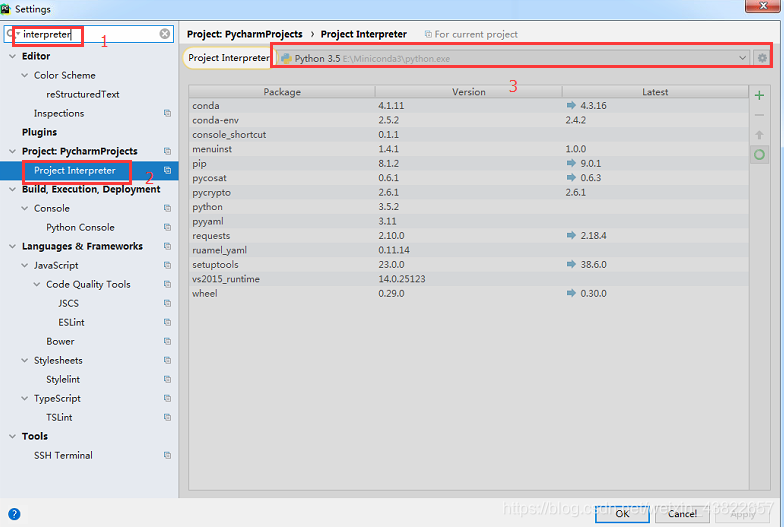





![[Image: Pycharmproblem.png]](https://s20.postimg.org/g0vcy2awd/Pycharmproblem.png)